فهرست
دا ټیوټوریل د ایکسل نمبر فارمیټ اساسات تشریح کوي او د دودیز فارمیټ جوړولو لپاره مفصل لارښود چمتو کوي. تاسو به زده کړئ چې څنګه د لسیزو ځایونو اړین شمیر وښایئ، د سمبول یا فونټ رنګ بدل کړئ، د اسعارو سمبول وښایئ، د زرو په واسطه ګردي شمیرې، مخکښ صفر وښایئ، او نور ډیر څه.
Microsoft Excel د شمیر، اسعارو، فیصدي، محاسبې، نیټې او وختونو لپاره ډیری جوړ شوي فارمیټونه لري. مګر داسې شرایط شتون لري کله چې تاسو یو څه خورا مشخص ته اړتیا لرئ. که چیرې د اکسل له جوړ شوي فارمیټ څخه هیڅ یو ستاسو اړتیاوې پوره نکړي، تاسو کولی شئ خپل د شمیرې بڼه جوړه کړئ.
په Excel کې د شمیر فارمیټ کول خورا پیاوړی وسیله ده، او یوځل چې تاسو د دې ملکیت کارولو څرنګوالی زده کړئ، ستاسو اختیارونه تقریبا لامحدود دي. . د دې ټیوټوریل هدف دا دی چې د ایکسل نمبر فارمیټ خورا اړین اړخونه تشریح کړي او تاسو د دودیز شمیرې فارمیټ کولو ماسټر کولو لپاره په سمه لار کې تنظیم کړئ.
په Excel کې د دودیز شمیرې فارمیټ څنګه رامینځته کړئ
د ګمرکي ایکسل فارمیټ جوړولو لپاره، د کار کتاب پرانیزئ په کوم کې چې تاسو غواړئ خپل فارمیټ اپلیکیشن او ذخیره کړئ، او دا مرحلې تعقیب کړئ:
- هغه حجره غوره کړئ چې تاسو یې جوړول غواړئ دودیز فارمیټ کول، او Ctrl+1 فشار ورکړئ ترڅو د حجرو فارمیټ ډیالوګ خلاص کړئ.
- د کټګورۍ لاندې، مستقیم انتخاب کړئ. <9 ډول بکس کې د فارمیټ کوډ ټایپ کړئ.
- د نوي جوړ شوي فارمیټ خوندي کولو لپاره OK کلیک وکړئ.
شوی!

لارښوونه. پرځای دهغه:
| سمبول | کوډ | تفصیل |
| ™ | Alt+0153 | تجارتي نښه |
| © | Alt+0169 | د کاپي حق سمبول |
| ° | Alt+0176 | د درجې سمبول |
| ± | Alt+0177 | پلس - منفي نښه |
| µ | Alt+0181 | د مایکرو نښه |
د مثال په توګه د تودوخې د ښودلو لپاره، تاسو کولی شئ د فارمیټ کوډ وکاروئ #"°F" یا #"°C" او پایله به ورته ښکاري:
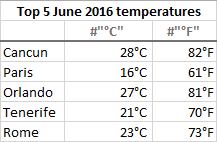
تاسو کولی شئ یو دودیز Excel بڼه هم جوړه کړئ چې ځینې ځانګړي متن او په حجره کې ټایپ شوي متن سره یوځای کوي. د دې کولو لپاره، اضافي متن داخل کړئ چې د دوه ګوني کوډونو په څلورمه برخه کې د متن پلیس هولډر (@) څخه مخکې یا وروسته وروسته، یا دواړه. د یو بل متن سره، ووایه " په کې لیږدول شوی"، د لاندې فارمیټ کوډ وکاروئ:
General; General; General; "Shipped in "@
33>
په یو کې د اسعارو سمبولونو په شمول د دودیز شمیرې بڼه
د ډالر نښه ($) سره د دودیز شمیرې فارمیټ رامینځته کولو لپاره ، په ساده ډول دا د فارمیټ کوډ کې ټایپ کړئ چیرې چې مناسب وي. د مثال په توګه، د $#.00 بڼه به 5 د $5.00 په توګه ښکاره کړي.
د اسعارو نور سمبولونه په ډیری معیاري کیبورډونو کې شتون نلري. مګر تاسو کولی شئ په دې ډول مشهور اسعارو داخل کړئ:
- NUM LOCK چالان کړئ، او
- د اسعارو سمبول لپاره د ANSI کوډ ټایپ کولو لپاره د شمیرې کیپډ وکاروئ چې تاسو یې غواړئښودنه.
| سمبول | اسعارو | کوډ |
| €<21 | یورو | ALT+0128 |
| £ | برتانوي پونډ | ALT+0163 |
| ¥ | جاپاني ین | ALT+0165 |
| ¢ | سینټ نښه | ALT+0162 |
د نتیجې شمیرې فارمیټونه ممکن دې ته ورته ښکاري:
0>34>که تاسو غواړئ جوړ کړئ د یو څه نورو اسعارو سره دودیز ایکسل بڼه، دا ګامونه تعقیب کړئ:
- د د شکل حجرو ډیالوګ پرانیزئ، د کټګورۍ لاندې اسعار غوره کړئ. ، او د سمبول ډراپ-ډاون لیست څخه مطلوب اسعارو غوره کړئ، د مثال په توګه. روسی روبل:
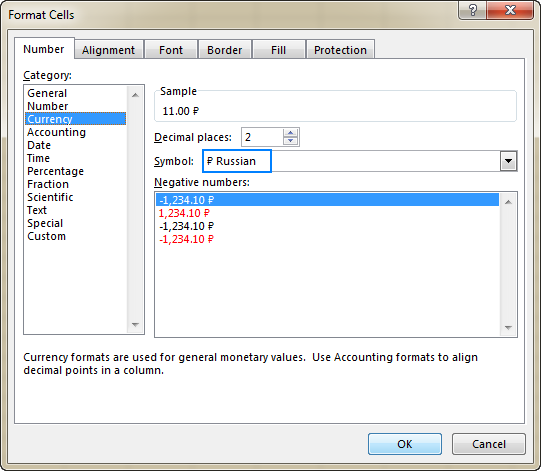
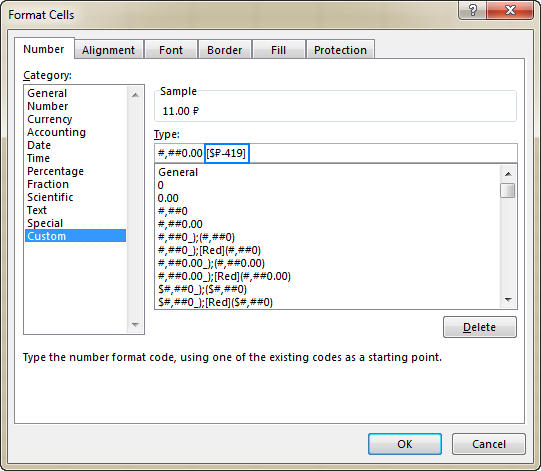
څنګه د Excel دودیز شکل سره مخکښ صفر ښکاره کړئ
که تاسو د ډیفالټ عمومي شکل سره په حجره کې د 005 یا 00025 شمیرې داخلولو هڅه وکړئ، نو تاسو به وګورئ چې مایکروسافټ اکسل مخکښ صفرونه لرې کوي ځکه چې 005 شمیره د 5 سره ورته ده. مګر ځینې وختونه، موږ 005 غواړو، نه 5!
تر ټولو ساده حل دا دی چې په داسې حجرو کې د متن بڼه پلي کړئ. په بدیل سره، تاسو کولی شئ د شمیرو په مخ کې یو apostrophe (') ټایپ کړئ. په هر ډول، ایکسل به پوه شي چې تاسو غواړئ د هر حجرې ارزښت د متن تار په توګه وګڼل شي. د پایلې په توګه، کله چېکه تاسو 005 ټایپ کړئ، ټول مخکښ صفرونه به خوندي شي، او شمیره به د 005 په توګه ښکاره شي.
که تاسو غواړئ چې په یوه کالم کې ټولې شمیرې یو مشخص شمیر عددونه ولري، د مخکښو صفرونو سره که اړتیا وي، نو بیا جوړ کړئ. یو دودیز شکل چې یوازې صفرونه پکې شامل دي.
لکه څنګه چې تاسو په یاد ولرئ، د Excel شمیرې بڼه کې، 0 هغه ځای لرونکی دی چې مهم صفر ښکاره کوي. نو، که تاسو د 6 عددونو شمیرو ته اړتیا لرئ، لاندې فارمیټ کوډ وکاروئ: 000000
او اوس، که تاسو په یوه حجره کې 5 ټایپ کړئ، دا به د 000005 په څیر ښکاره شي؛ 50 به د 000050 په توګه ښکاره شي، او داسې نور:
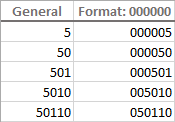
لارښوونه. که تاسو د تلیفون شمیرې، زپ کوډونه، یا د ټولنیز امنیت شمیرې داخل کړئ چې مخکښې صفرونه لري، ترټولو اسانه لار دا ده چې یو له مخکې ټاکل شوي ځانګړي فارمیټ پلي کړئ. یا، تاسو کولی شئ د مطلوب دودیز شمیره بڼه جوړه کړئ. د مثال په توګه، د نړیوالو اوه عددي پوستي کوډونو په سمه توګه ښودلو لپاره، دا بڼه وکاروئ: 0000000 . د مخکښو صفرونو سره د ټولنیز امنیت شمیرو لپاره، دا بڼه پلي کړئ: 000-00-0000 .
سلنې په Excel کې د دودیز شمیرې په بڼه
د سلنې سلنې په توګه د شمیرې ښودلو لپاره، ستاسو د شمیرې په بڼه کې سلنۍ نښه (%) شامل کړئ.
د دې لپاره د مثال په توګه، د عددونو په توګه د فیصدو ښودلو لپاره، دا بڼه وکاروئ: #% . د پایلې په توګه، د 0.25 شمیره چې په حجره کې داخل شوي د 25٪ په توګه ښکاري.
د 2 لسیزو ځایونو سره د فیصدو ښودلو لپاره، دا بڼه وکاروئ: #.00%
د ښودلو لپارهسلنه د 2 لسیزو ځایونو او زرګونو جلا کونکي سره، دا وکاروئ: #،##.00%
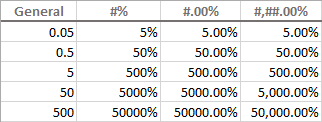
د ایکسل شمیرې په شکل
برکونه په دې شرایطو کې ځانګړي دي چې ورته شمیره په مختلفو لارو ښودل کیدی شي. د مثال په توګه، 1.25 د 1 ¼ یا 5/5 په توګه ښودل کیدی شي. په دقیقه توګه په کومه طریقه چې ایکسل برخه ښکاره کوي د هغه فارمیټ کوډونو لخوا ټاکل کیږي چې تاسو یې کاروئ.
د دې لپاره چې لسیزې شمیرې د کسر په توګه څرګند شي، په خپل فارمیټ کوډ کې فارورډ سلیش (/) شامل کړئ، او جلا کړئ د ځای سره یو بشپړ برخه. د مثال په توګه:
-
# #/#- تر 1 عدد پورې پاتې برخه ښیي. -
# ##/##- تر 2 عددونو پورې پاتې برخه ښیي. -
# ###/###- تر 3 عددونو پورې پاتې برخه ښیي. -
###/###- تر 3 عددونو پورې یوه ناسمه برخه ښیي (هغه برخه چې شمیر یې د ډیمومینټر څخه لوی یا مساوي وي).
د یو ځانګړي ټکي ته د ډکولو لپاره، دا د سلیش وروسته ستاسو د شمیرې په بڼه کوډ کې وړاندې کړئ. د مثال په توګه، د لسیزې شمیرې د اتمې په توګه د ښودلو لپاره، لاندې فکس بیس د برخې بڼه وکاروئ: # #/8
لاندې سکرین شاټ د پورته فارمیټ کوډونه په عمل کې ښودلي :
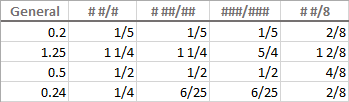
لکه څنګه چې تاسو شاید پوهیږئ، د ایکسل فرکشن فارمیټونه د فرکشن بار (/) په واسطه شمیرې تنظیموي او د پاتې څخه یو څه فاصله کې ټوله شمیره ښکاره کوي. ستاسو په دود کې د دې سمون پلي کولو لپارهپه شکل کې، د پونډ نښو (#) پرځای د پوښتنې نښه ځای لرونکي (؟) وکاروئ لکه په لاندې سکرین شاټ کې ښودل شوي:
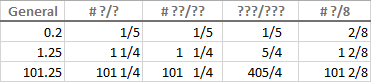
لارښوونه. د عمومي په بڼه په یوه حجره کې د یوې برخې د ننوتلو لپاره، د صفر او ځای سره نیمګړتیا وړاندې کړئ. د مثال په توګه، په یوه حجره کې د 4/8 د ننوتلو لپاره، تاسو 0 4/8 ټایپ کړئ. که تاسو 4/8 ټایپ کړئ، ایکسل به فرض کړي چې تاسو نیټه ته ننوتئ، او د حجرې بڼه د هغې مطابق بدل کړئ.
د دودیز ساینسي نوټیشن فارمیټ جوړ کړئ
د ساینسي نوټیشن فارمیټ (تفصیلی شکل) کې د شمیرو ښودلو لپاره ، ستاسو د نمبر فارمیټ کوډ کې لوی لیک E شامل کړئ. د مثال په توګه:
-
00E+00- 1,500,500 د 1.50E+06 په توګه ښکاره کوي. -
#0.0E+0- 1,500,500 د 1.5E+6 په توګه ښکاره کوي -
#E+#- 1,500,500 د 2E+ په توګه ښکاره کوي 6
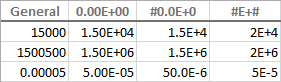
منفي شمیرې په قوس کې وښایاست
د دې ټیوټوریل په پیل کې، موږ د 4 کوډ برخې په اړه بحث وکړ چې د Excel شمیرې بڼه جوړوي : Positive; Negative; Zero; Text
ډیری فارمیټ کوډونه چې موږ یې تر دې دمه بحث کړی یوازې 1 برخه لري ، پدې معنی چې دودیز فارمیټ د ټولو شمیرو ډولونو لپاره پلي کیږي - مثبت ، منفي او صفر.
د منفي شمیرو لپاره دودیز بڼه، تاسو اړتیا لرئ چې لږترلږه د کوډ دوه برخې شاملې کړئ: لومړی به د مثبت شمیرو او صفرونو لپاره کارول کیږي، او دویم - د منفي شمیرو لپاره. په قوس کې د منفي ارزښتونو ښودلو لپاره ، په ساده ډول یې د خپل فارمیټ کوډ په دویمه برخه کې شامل کړئ ، د مثال په توګه: #.00; (#.00)
ټیپ. په لسیزه نقطه کې د مثبتو او منفي شمیرو د قطار کولو لپاره، د مثبتو ارزښتونو برخې ته یو شاخص اضافه کړئ، د بیلګې په توګه. 0.00_); (0.00)
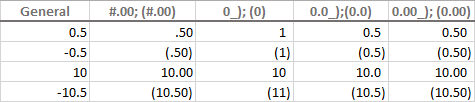
صفرونه د ډش یا خالي په توګه ښکاره کړئ
د ایکسل محاسبې جوړ شوی بڼه د ډیشونو په توګه صفر ښیي. دا ستاسو د دودیز Excel شمیرې په بڼه هم ترسره کیدی شي.
لکه څنګه چې تاسو په یاد ولرئ، د صفر ترتیب د فارمیټ کوډ د دریمې برخې لخوا ټاکل کیږي. نو، د دې لپاره چې صفرونه د ډشز په توګه ښکاره شي، په دې برخه کې "-" ټایپ کړئ. د مثال په توګه: 0.00;(0.00);"-"
پورتنۍ فارمیټ کوډ Excel ته لارښوونه کوي چې د مثبت او منفي شمیرو لپاره 2 لسیزې ځایونه ښکاره کړي، منفي شمیرې په قوس کې بندې کړي، او صفر په ډیشونو بدل کړي.
که تاسو دا نه کوئ د مثبتو او منفي عددونو لپاره کوم ځانګړي فارمیټ کول غواړئ، په لومړۍ او دوهمه برخه کې جنرال ټایپ کړئ: General; -General; "-"
د صفرونو د بدلولو لپاره په خلکو کې دریمه برخه پریږدئ. د فارمیټ کوډ، او یوازې د پای سیمیکولون ټایپ کړئ: General; -General; ; General

د انډینټونو د دودیز ایکسل فارمیټ سره اضافه کړئ
که تاسو نه غواړئ د حجرې مینځپانګې پورته شي د حجرې د پولې په وړاندې، تاسو کولی شئ معلومات په حجره کې دننه کړئ. د انډینټ اضافه کولو لپاره، د انډر سکور (_) وکاروئ ترڅو د کریکټ د چوکۍ سره مساوي ځای رامینځته کړئ چې دا تعقیبوي.
عام کارول شوي انډینټ کوډونه په لاندې ډول دي:
- د کیڼ سرحد څخه د مینځلو لپاره: _(
- د ښي پولې څخه د مینځلو لپاره: _)
ډیری وختونه، دښي انډینټ د مثبت شمیرې په شکل کې شامل شوی، نو ځکه چې Excel د منفي شمیرو سره د قوس لپاره ځای پریږدي.
د مثال په توګه، د ښي اړخ څخه د مثبت شمیرو او صفرونو او د کیڼ څخه متن د نښه کولو لپاره، تاسو کولی شئ دا وکاروئ. د لاندې شکل کوډ:
0.00_);(0.00); 0_);_(@
یا، تاسو کولی شئ د حجرې په دواړو خواوو کې انډینټ اضافه کړئ:
_(0.00_);_((0.00);_(0_);_(@_)
د انډینټ کوډونه د حجرې ډیټا حرکت کوي د یو کرکټر په عرض سره. د دې لپاره چې ارزښتونه د حجرې له څنډو څخه له یو څخه ډیر کریکټر پلنوالی ته واړوئ ، ستاسو د شمیرې په شکل کې 2 یا ډیر پرله پسې کوډونه شامل کړئ. لاندې سکرین شاټ د 1 او 2 حروفونو لخوا د سیل مینځپانګې مینځل ښیي:
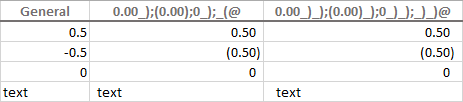
د دودیز شمیرې فارمیټ سره د فونټ رنګ بدل کړئ
د یو ځانګړي ارزښت ډول لپاره د فونټ رنګ بدلول یو له ساده شیانو څخه دی چې تاسو یې کولی شئ په Excel کې د دودیز شمیرې فارمیټ سره ترسره کړئ، کوم چې د 8 اصلي رنګونو ملاتړ کوي. د رنګ مشخص کولو لپاره، یوازې د لاندې رنګ نومونو څخه یو د خپل نمبر فارمیټ کوډ په مناسبه برخه کې ولیکئ.
| [تور] |
[شنه]
[سپین]
[نیلي]
[ژېړ]
[سیان]
[ریډ]
یادونه. د رنګ کوډ باید په برخه کې لومړی توکي وي.
د مثال په توګه، د ټولو ارزښتونو ډولونو لپاره د ډیفالټ عمومي بڼه پریږدئ، او یوازې د فونټ رنګ بدل کړئ، دې ته ورته بڼه کوډ وکاروئ:
[Green]General;[Red]General;[Black]General;[Blue]General
یا، د رنګ کوډونه یوځای کړئ د مطلوب شمیرې فارمیټینګ سره، د بیلګې په توګه ښودنهد اسعارو سمبول، 2 لسیزې ځایونه، یو زره جلا کوونکی، او صفر د ډیش په توګه وښایاست:
[Blue]$#,##0.00; [Red]-$#,##0.00; [Black]"-"; [Magenta]@
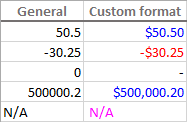
کرکټرونه د دودیز فارمیټ کوډونو سره تکرار کړئ
په خپل دودیز ایکسل فارمیټ کې د یو مشخص کرکټر د تکرارولو لپاره چې دا د کالم پلنوالی ډکوي، د کرکټر څخه مخکې یو ستاره (*) ولیکئ. د حجرې د ډکولو لپاره د یوې شمیرې وروسته، د دې شمیرې بڼه وکاروئ: #*=
یا، تاسو کولی شئ د هرې شمیرې شکل څخه مخکې *0 اضافه کولو سره مخکښ صفر شامل کړئ، د بیلګې په توګه. *0#
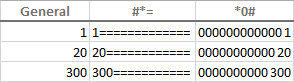
دا فارمیټینګ تخنیک په عموم ډول د حجرو ترتیب بدلولو لپاره کارول کیږي لکه څنګه چې په راتلونکي فارمیټینګ لارښود کې ښودل شوي.
څنګه په Excel کې د ګمرکي شمیرې فارمیټ سره سمون بدل کړئ
په Excel کې د سمون بدلولو معمول لاره په ربن کې د سازینګ ټب کارول دي. که څه هم، تاسو کولی شئ "هارډ کوډ" د اړتیا په صورت کې د ګمرکي شمیرې په شکل کې د حجرې ترتیب کړئ.
د مثال په توګه، په یوه حجره کې د پاتې شمیرو ترتیب کولو لپاره، یو ستوری او یو ځای<ټایپ کړئ. 12> د شمیرې کوډ څخه وروسته، د بیلګې په توګه: " #،###* " (دوه ګونی نرخونه یوازې د دې لپاره کارول کیږي چې د ستوري نښه د ځای تعقیب کړي، تاسو ورته اړتیا نلرئ. د فارمیټ کوډ).
یو ګام نور هم پورته کول، تاسو کولی شئ د دې دودیز فارمیټ په کارولو سره شمیرې کیڼ اړخ ته او د متن ننوتنې ښي اړخ ته تنظیم کړئ:
#,###* ; -#,###* ; 0* ;* @
47>
دا طریقه په جوړ شوي Excel محاسبه بڼه کې کارول کیږي. که تاسو د محاسبې غوښتنه وکړئځینې حجرې ته بڼه ورکړئ، بیا د د شکل حجرو ډیالوګ پرانیزئ، د ګمرک کټګورۍ ته لاړ شئ او د ډول بکس وګورئ، تاسو به د دې فارمیټ کوډ وګورئ:
_($* #,##0.00_);_($* (#,##0.00);_($* "-"??_);_(@_)
ستاره چې د اسعارو نښه تعقیبوي Excel ته وايي چې د سپیس کریکټ بیا تکرار کړي تر هغه چې د حجرې عرض ډک شوی وي. همدا لامل دی چې د محاسبې شمیرې بڼه د اسعارو سمبول چپ لوري ته، شمیره ښي خوا ته ترتیبوي، او په منځ کې څومره اړین ځایونه اضافه کوي.
د شرایطو پراساس د دودیز شمیرې فارمیټونه پلي کړئ
ته خپل دودیز ایکسل فارمیټ یوازې هغه وخت پلي کړئ که چیرې یو شمیر یو ټاکلی شرط پوره کړي، د پرتله کولو آپریټر او ارزښت لرونکی حالت ولیکئ او په مربع قوسونو [] کې وتړئ.
د مثال په توګه د هغو شمیرو ښودلو لپاره چې په سور فونټ رنګ کې له 10 څخه کم وي، او هغه شمیرې چې په زرغون رنګ کې له 10 څخه لوی یا مساوي وي، د دې فارمیټ کوډ وکاروئ:
[Red][=10]
سربیره پردې، تاسو کولی شئ د مطلوب شمیره بڼه مشخص کړئ، د بیلګې په توګه 2 لسیزې ځایونه وښایاست:
[Red][=10]0.00

او دلته یو بل خورا ګټور دی ، که څه هم په ندرت سره د فارمیټینګ لارښود کارول کیږي. که چیرې یوه حجره دواړه شمیرې او متن ښکاره کړي، تاسو کولی شئ یو شرطي بڼه جوړه کړئ ترڅو یو اسم په واحد یا جمع بڼه کې د شمیرې پورې اړه ولري. د مثال په توګه:
[=1]0" mile";0.##" miles" 1 میل ". بیا مثال په پام کې نیولو سره، تاسو کولی شئ د لسیزو پر ځای جزئيات ښکاره کړئ:
[=1]?" mile";# ?/?" miles"
پدې حالت کې، 3.5 ارزښت به د " 3 1/2 میل " په توګه څرګند شي.
49>
لارښوونه. د ډیرو پیچلو شرایطو پلي کولو لپاره، د Excel د مشروط فارمټینګ خصوصیت وکاروئ، کوم چې په ځانګړې توګه د دندې اداره کولو لپاره ډیزاین شوی.
په ایکسل کې د نیټې او وخت فارمیټونه
د ایکسل نیټه او وخت فارمیټونه خورا ځانګړي قضیه ده، او دوی خپل فارمیټ کوډونه لري. د مفصلو معلوماتو او مثالونو لپاره، مهرباني وکړئ لاندې درسونه وګورئ:
- په Excel کې د دودیز نیټې بڼه څنګه رامینځته کړئ
- په Excel کې د دودیز وخت بڼه څنګه رامینځته کړئ
ښه، دا څنګه تاسو کولی شئ په Excel کې د شمیرې بڼه بدل کړئ او خپل فارمیټ جوړ کړئ. په نهایت کې ، دلته یو څو لارښوونې دي چې ژر تر ژره خپل دودیز فارمیټونه نورو حجرو او کاري کتابونو ته پلي کړئ:
- د ګمرکي ایکسل فارمیټ په کاري کتاب کې زیرمه شوی په کوم کې چې دا رامینځته شوی او دی. په کوم بل کاري کتاب کې شتون نلري. په نوي کاري کتاب کې د دودیز فارمیټ کارولو لپاره، تاسو کولی شئ اوسنی فایل د ټیمپلیټ په توګه خوندي کړئ، او بیا یې د نوي کاري کتاب د اساس په توګه وکاروئ.
- په یوه کلیک کې نورو حجرو ته د دودیز فارمیټ پلي کولو لپاره، دا د ایکسل سټایل په توګه خوندي کړئ - یوازې د اړتیا وړ ب formatه سره کوم حجره غوره کړئ ، کور ټب ته لاړشئ > سټایل له سکریچ څخه د دودیز شمیره فارمیټ رامینځته کول ، تاسو د خپلې خوښې پایلې ته نږدې یو جوړ شوی ایکسل فارمیټ غوره کړئ ، او تنظیم یې کړئ. انتظار وکړئ، انتظار وکړئ، مګر د ډول بکس کې دا ټول سمبولونه څه معنی لري؟ او زه څنګه کولی شم دوی په سم ترکیب کې واچوم ترڅو هغه شمیرې وښیې چې زه یې غواړم؟ ښه، دا هغه څه دي چې د دې پاتې ټیوټوریل په اړه دي :)
د ایکسل نمبر فارمیټ پوهیدل
په Excel کې د دودیز فارمیټ رامینځته کولو لپاره ، دا مهمه ده چې تاسو پوه شئ چې مایکروسافټ څنګه Excel د شمیرې بڼه ګوري.
د Excel شمیره بڼه د کوډ له 4 برخو څخه جوړه ده، د سیمیکولون لخوا جلا شوي، په دې ترتیب کې:
POSITIVE; NEGATIVE; ZERO; TEXT
دلته د دودیز بیلګه ده د ایکسل فارمیټ کوډ:

- د مثبتو شمیرو لپاره بڼه (د 2 لسیزو ځایونه او یو زره جلا کوونکی ښکاره کړئ).
- د منفي شمیرو لپاره بڼه (ورته لکه څنګه چې د مثبتو شمیرو لپاره، مګر په قوس کې تړل شوی).
- د صفرونو لپاره بڼه (د صفر پر ځای ډیشونه ښکاره کړئ).
- د متن ارزښتونو لپاره بڼه (د میګینټا فونټ رنګ کې متن ښکاره کړئ).
د ایکسل فارمیټ کولو قواعد
کله چې په Excel کې د دودیز شمیرې فارمیټ رامینځته کړئ ، مهرباني وکړئ دا قواعد په یاد ولرئ:
- د ایکسل دودیز شمیره بڼه یوازې بصري بدلوي استازیتوب ، د بیلګې په توګه په یوه حجره کې ارزښت څنګه ښودل کیږي. په حجره کې زیرمه شوی زیرمه شوی ارزښت نه بدلیږي.
- کله چې تاسو تخصیص کول یو جوړ شوی Excel فارمیټ دی، د دې فارمیټ یوه کاپيګروپ، او کلیک وکړئ د نوي سیل سټایل… .
د فارمیټینګ لارښوونو نوره پلټنه کولو لپاره، تاسو کولی شئ د Excel د ګمرک نمبر فارمیټ کاري کتاب یوه کاپي ډاونلوډ کړئ چې موږ په دې ټیوټوریل کې کارولی دی. زه ستاسو د لوستلو لپاره مننه کوم او هیله لرم چې په راتلونکې اونۍ کې بیا وګورم!
که چیرې یو دودیز بڼه یوازې 1 برخه ولري، نو دا بڼه به د ټولو شمیرو ډولونو لپاره پلي شي - مثبت، منفي او صفر.
که چیرې د دودیز شمیرې بڼه 2 ولري برخې ، لومړۍ برخه د مثبتو شمیرو او صفرونو لپاره کارول کیږي، او دویمه برخه - د منفي شمیرو لپاره.
یو دودیز بڼه د متن ارزښتونو ته یوازې په هغه صورت کې پلي کیږي چې دا ټول ولري څلور برخې.
د مثال په توګه، د ډیش په توګه د صفر ښودلو او د ډیفالټ فارمیټ سره نور ټول ارزښتونه ښودلو لپاره، د دې فارمیټ کوډ وکاروئ: General; -General; "-"; General
نوټ. د فارمټ کوډ په دویمه برخه کې شامل عمومي بڼه د منفي نښه نه ښیې، نو له همدې امله موږ دا د فارمیټ کوډ کې شاملوو.
د مثال په توګه، د صفرونو او منفي ارزښتونو د پټولو لپاره، لاندې فارمیټ کوډ وکاروئ: General; ; ; General . په پایله کې، صفر او منفي ارزښت به یوازې په فورمول بار کې ښکاره شي، مګر په حجرو کې به نه لیدل کیږي.
د ډیجیټ او متن ځای لرونکي
د پیل لپاره، راځئ چې 4 بنسټیز ځای لرونکي زده کړو چې تاسو کولی شئ په خپل دودیز ایکسل فارمیټ کې وکاروئ.
| کوډ | توضیح | مثال |
| 0 | د ډیجیټ ځای لرونکی چې مهم صفر ښکاره کوي. | #.00 - تل د 2 لسیزو ځایونه ښیې. |
که تاسو په حجره کې 5.5 ټایپ کړئ، نو دا به د 5.50 په توګه ښکاره شي.
یعنی که یوه شمیره یوې ټاکلې عدد ته اړتیا ونلري، دا به نه ښودل کیږي.
که تاسو په یوه حجره کې 5.5 ټایپ کړئ، دا به د 5.5 په توګه ښکاره شي.
که تاسو 5.555 ټایپ کړئ، دا به د 5.56 په توګه ښکاره شي.
لاندې سکرین شاټ په عمل کې د څو شمیرو شکلونه ښیې:
26>
لکه تاسو شاید پام کړی ويپه پورتني سکرین شاټ کې د ډیجیټل ځای لرونکي په لاندې ډول چلند کوي:
- که چیرې یوه شمیره په حجره کې داخله شوې شمیره ولري د لسیزې نقطې ښي خوا ته د ځای لرونکي ځای لرونکي شتون لري په شکل کې، شمیره د ډیرو لسیزو ځایونو ته "ګرد" ده څومره چې ځای لرونکي شتون لري.
د مثال په توګه، که تاسو په یوه حجره کې د #.# شکل سره 2.25 ټایپ کړئ، نو شمیره به د 2.3 په توګه ښکاره شي.
- ټول عددونه کیڼ اړخ ته decimal point د ځای لرونکو د شمیر په پام کې نیولو پرته ښودل کیږي.
د مثال په توګه، که تاسو په یوه حجره کې د #.# شکل سره 202.25 ټایپ کړئ، نو شمیره به د 202.3 په توګه ښکاره شي.
لاندې به تاسو یو څو ومومئ نور مثالونه چې په امید سره به په Excel کې د نمبر فارمیټ کولو په اړه نوره رڼا واچوي.
| فورمیټ | توضیح | ان پټ ارزښتونه | په توګه ښکاره کړئ |
| #.000 | تل 3 لسیزې ځایونه ښکاره کړئ. | 2 |
2.5
0.5556
2.500
.556
2.205
0.555
2.21
.56
2.5
2222.5555
0.55
2.5
2222.556
.55
د ایکسل فارمیټینګ لارښوونې او لارښوونې
په تیوریکي توګه، د Excel دودیز شمیر لامحدود شمیر شتون لريهغه فارمیټونه چې تاسو کولی شئ په لاندې جدول کې د لیست شوي فارمینګ کوډونو د مخکینۍ ټاکل شوي سیټ په کارولو سره جوړ کړئ. او لاندې لارښوونې د دې فارمیټ کوډونو خورا عام او ګټور پلي کول تشریح کوي.
| د فارمیټ کوډ | تفصیل |
| عمومي | عمومي شمیره بڼه |
| # | د ډیجیټ پلیس هولډر چې اختیاري عددونه څرګندوي او اضافي صفر نه ښیې. |
| 0 | د ډیجیټ پلیس هولډر چې د پام وړ صفرونه ښیې. |
| ؟ | د ډیجیټ پلیس هولډر چې د پام وړ زیرو لپاره ځای پریږدي مګر نه کوي دوی نه ښکاره کوي. |
| @ | د متن ځای لرونکی |
| . (دوره) | عشاریه نقطه |
| ، (کوما) | زرګونه جلا کوونکی. کوما چې د عددي ځای لرونکی تعقیبوي شمیره په زره اندازه کوي. |
| \ | هغه کرکټر ښکاره کوي چې دا تعقیبوي. |
| " " | کوم متن چې په دوه کوټو کې تړل شوی ښکاره کړئ. |
| % | په یوه حجره کې داخل شوي شمیرې په 100 کې ضرب کوي او فیصدي ښکاره کوي نښه. |
| / | د لسیزو شمیرې د کسر په توګه نمایندګي کوي. |
| E | د ساینسي یادښت بڼه |
| _ (انډر سکور) | د راتلونکي کرکټر پلنوالی پریږدي. دا په عموم ډول د کیڼ او ښي انډینټونو اضافه کولو لپاره د قوس سره په ترکیب کې کارول کیږي، په ترتیب سره _( او _) . |
| *(ستاره) | هغه کرکټر تکراروي چې دا تعقیبوي تر هغه چې د حجرې عرض ډک شوی نه وي. دا اکثرا د ځایی کرکتر سره په ترکیب کې د سمون بدلولو لپاره کارول کیږي. |
| [] | مشروط شکلونه جوړ کړئ. |
څنګه د لسیزو ځایونو شمیر کنټرول کړو
د د لسیزې نقطې موقعیت د شمیرې په شکل کوډ کې د دورې (.) لخوا ښودل کیږي. د د لسیزو ځایونو اړین شمیر د صفر (0) لخوا تعریف شوی. د مثال په توګه:
-
0یا#- پرته د لسیزو ځایونو سره نږدې انټیجر ښکاره کړئ. -
0.0یا#.0- 1 لسیزه ځای ښکاره کړئ. -
0.00یا#.00- د 2 لسیزو ځایونه ښکاره کړئ، او داسې نور.
د فارمیټ کوډ په انټیجر برخه کې د 0 او # ترمنځ توپیر په لاندې ډول دی. که د فارمیټ کوډ د لسیزې نقطې کیڼ اړخ ته یوازې د پونډ نښې (#) ولري، له 1 څخه کم شمیرې د لسیزې نقطې سره پیل کیږي. د مثال په توګه، که تاسو په یوه حجره کې د #.00 شکل سره 0.25 ټایپ کړئ، شمیره به د .25 په توګه ښکاره شي. که تاسو د 0.00 بڼه کاروئ، نو شمیره به د 0.25 په توګه ښکاره شي.
27>
څنګه د زرګونو جلا کوونکی وښایئ
د ایکسل رامینځته کولو لپاره د ګمرکي شمیره بڼه د زرګونو جلا کونکي سره، د فارمټ کوډ کې کوما (،) شامل کړئ. د مثال په توګه:
-
#,###- د زرګونو جلا کوونکی او د لسیزو ځایونه ښکاره کړئ. -
_($* #,##0.00_);_($* (#,##0.00);_($* "-"??_);_(@_)- د زرګونو جلا کوونکی او 2 لسیزې ځایونه ښکاره کړئ.
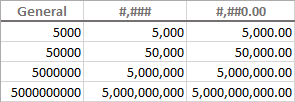
ګراونډشمیرې د زره، ملیون، او داسې نورو په واسطه.
لکه څنګه چې په تیرو ټکو کې ښودل شوي، مایکروسافټ اکسل زرګونه د کوما په واسطه جلا کوي که چیرې کوما د هرې عددي ځای لرونکي لخوا تړل شوې وي - د پونډ نښه (#)، د پوښتنې نښه (؟) یا صفر (0). که چیرې کوم عدد ځای لرونکی کوما تعقیب نکړي، دا شمیره په زره اندازه کوي، دوه پرله پسې کوما شمیره په ملیون اندازه کوي، او داسې نور.
د مثال په توګه، که د حجرې بڼه #.00 وي، او تاسو په هغه حجره کې 5000 ټایپ کړئ، 5.00 شمیره ښودل کیږي. د نورو مثالونو لپاره، مهرباني وکړئ لاندې سکرین شاټ وګورئ:
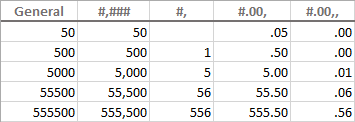
متن او فاصله په دودیز Excel شمیره بڼه
په یوه حجره کې د متن او شمیرو د ښودلو لپاره، دا کار وکړئ لاندې:
- د یو واحد کرکټر اضافه کولو لپاره، د هغه کرکټر څخه مخکې د بیک سلیش (\) سره ولیکئ.
- د متن تار اضافه کولو لپاره ، دا د دوه ګوني نرخ نښانونو سره ضمیمه کړئ ("").
د مثال په توګه، د دې لپاره چې دا وښيي چې شمیرې د زرګونو او ملیونونو لخوا ګردي شوي، تاسو کولی شئ \K او <1 اضافه کړئ>\M د فارمیټ کوډونو ته په ترتیب سره:
- د زرګونو ښودلو لپاره:
#.00,\K - د ملیونونو ښودلو لپاره:
#.00,,\M
لارښوونه. د دې لپاره چې د شمېرې بڼه د ښه لوستلو وړ وي، د کوما او شاته سلیش تر منځ یو ځای شامل کړئ.
لاندې سکرین شاټ پورتنۍ بڼه او یو څو نور تغیرات ښیې:
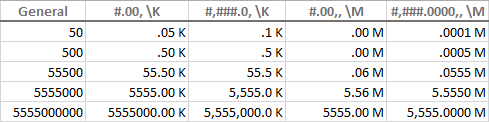
او دلته یو بل مثال دی چې په یوه حجره کې د متن او شمیرو ښودلو څرنګوالی څرګندوي. فرض کړئ، تاسو غواړئ کلمه اضافه کړئد مثبتو شمیرو لپاره " زیات " او د منفي شمیرو لپاره " کمول ". ټول هغه څه چې تاسو یې باید وکړئ ستاسو د فارمیټ کوډ په مناسبه برخه کې په دوه ګونی نرخونو کې تړل شوي متن شامل کړئ:
#.00" Increase"; -#.00" Decrease"; 0
لارښوونه. د عدد او متن تر منځ د ځای د شاملولو لپاره، د پرانیستلو وروسته یا د تړلو اقتباس څخه مخکې د ځای کرکتر ټایپ کړئ پدې پورې اړه لري چې آیا متن د شمیر څخه مخکې دی یا تعقیبوي، لکه " زیات " .
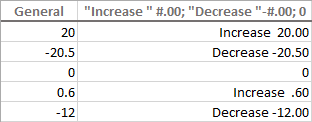
سربیره پردې، لاندې حروف د بیک سلیش یا د کوټېشن نښو کارولو پرته د Excel دودیز فارمیټ کوډونو کې شامل کیدی شي:
| سیمبول | تفصیل |
| + او - | جمع او منفي نښې |
| ( )<21 | کیڼ او ښي قوس |
| : | کولون |
| ^ | کارټ |
| ' | اپوسټروف |
| { | منحني قوسونه |
| له نښو څخه کم او لوی | |
| = | مساوي نښه |
| / | فارورډ سلیش |
| ! | د عجب ټکی |
| & | امپرسینډ |
| ~ | ټیلډ |
| د فضا کرکټر |
د ګمرکي Excel شمیره بڼه کولی شي نور ځانګړي سمبو هم ومني ls لکه اسعارو، کاپي حق، سوداګریزه نښه، او داسې نور. دا حروف د ALT کیلي د ساتلو په وخت کې د څلورو عددي ANSI کوډونو په ټایپ کولو سره دننه کیدی شي. دلته ځینې خورا ګټور دي

